 搜索关键词…
搜索关键词…
 搜索关键词…
搜索关键词…

EdgeCanary是微软Edge浏览器的的金丝雀版本,每天都会发布更新,这意味着用户可以每天尝试到新的功能、优化和修复。这个版本的更新速度远超稳定版,适合那些喜欢尝鲜、愿意接受最新技术的用户
1.在Microsoft Edge地址栏中输入“edge://flags”,查找“Android Extension”选项,将该选项切换为“Enabled”并重新启动浏览器。
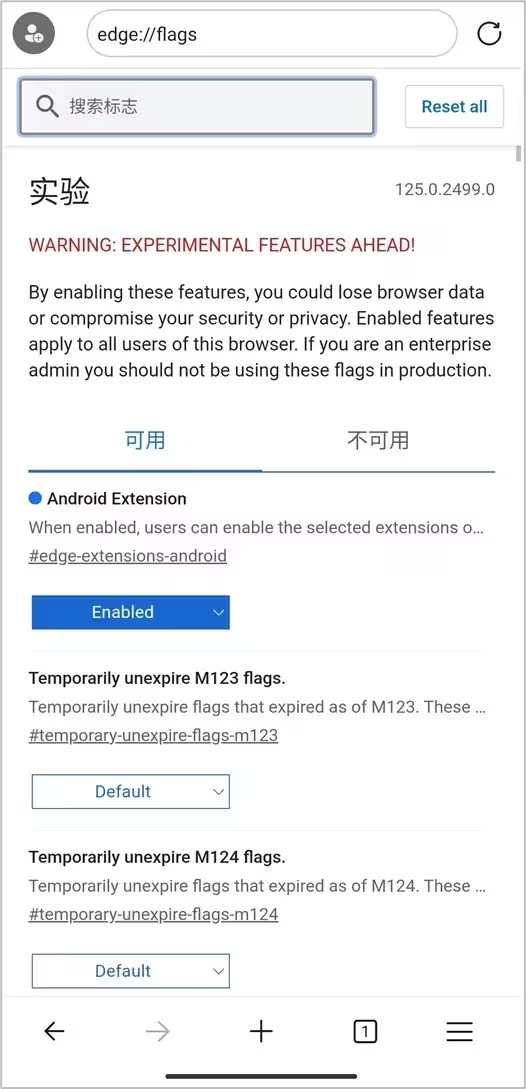
2.然后点击屏幕底部右侧的功能选项,并选择“设置”选项
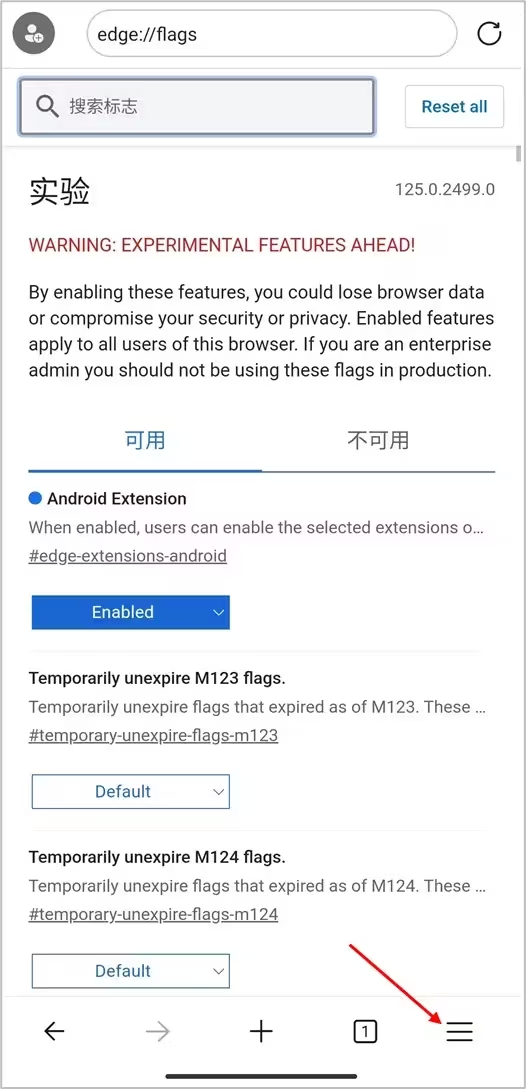
3.在设置界面选择关于Microsoft Edge
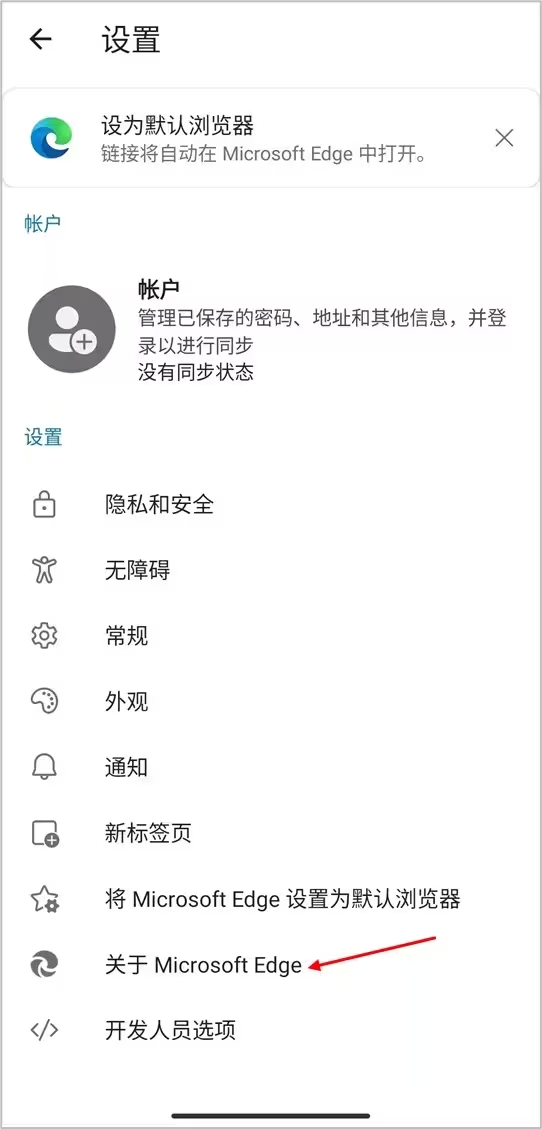
4.在界面中连续点击版本号五次。这将打开“开发者选项”页面。然后Edge浏览器现在可以安装扩展了。
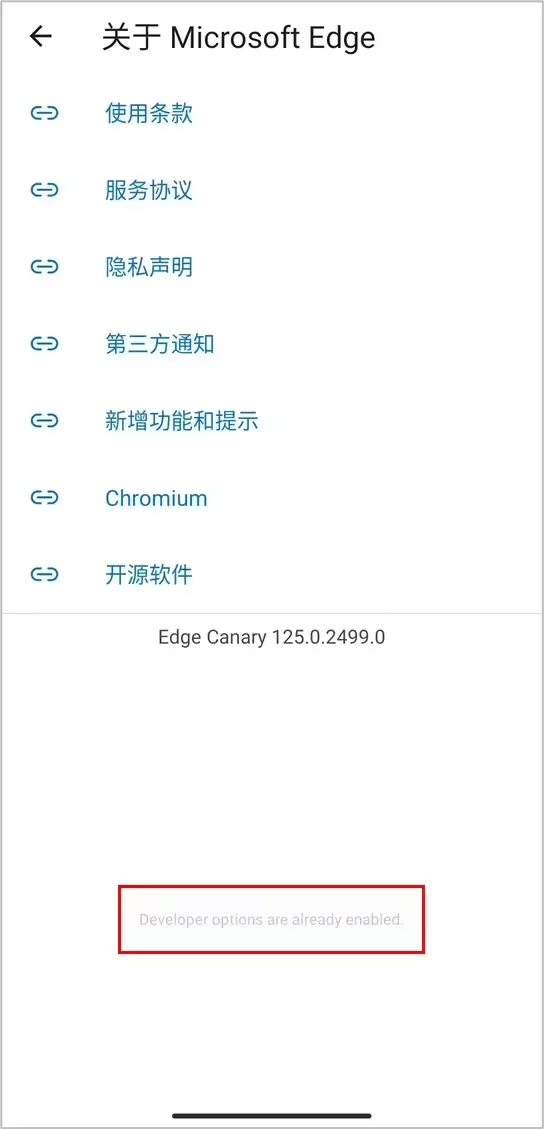
5.然后访问微软商店的网页版,点击想要安装的扩展,在电脑或手机中访问链接都可以。
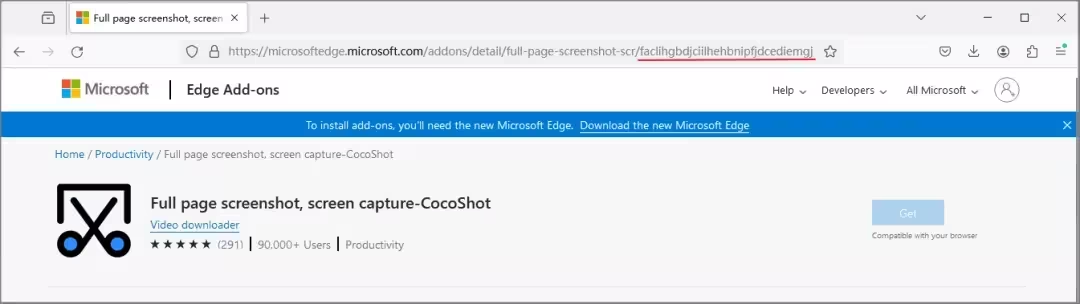
注:https://microsoftedge.microsoft.com/addons/Microsoft-Edge-Extensions-Home
复制 URL 末尾的一组字符作为 ID(最后一个“/”后面的内容,不包含“/”)
6.再开发人员选项中选择设置选项后,找到"Extension install by id"的选项
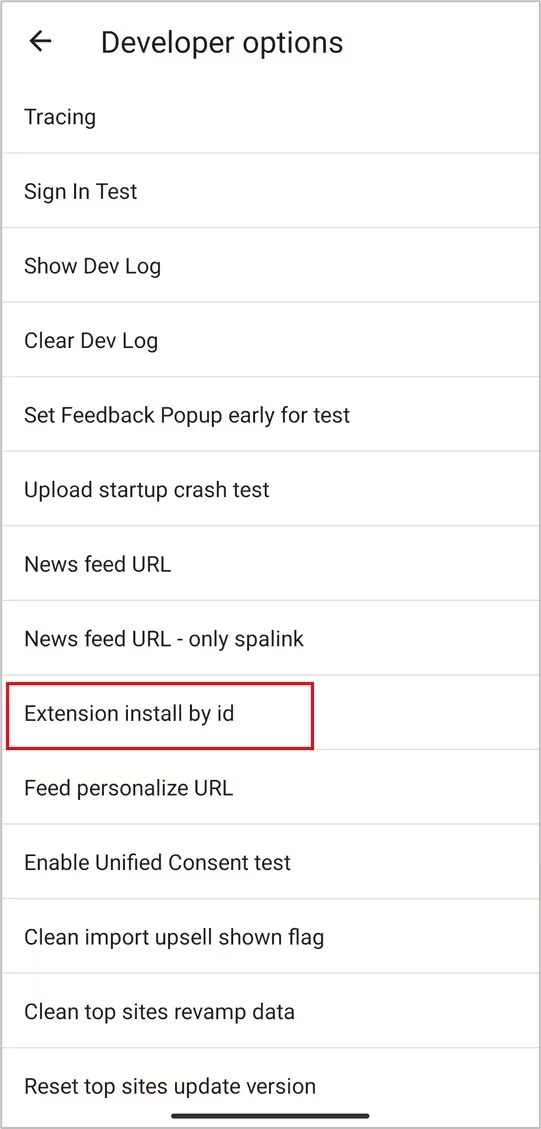
7.最后将复制的 ID 粘贴到输入框中,然后点击“确定”。之后,点击屏幕底部右侧的功能选项中,选择“扩展”。在这里,可以查看所有已安装的扩展并修改扩展参数。
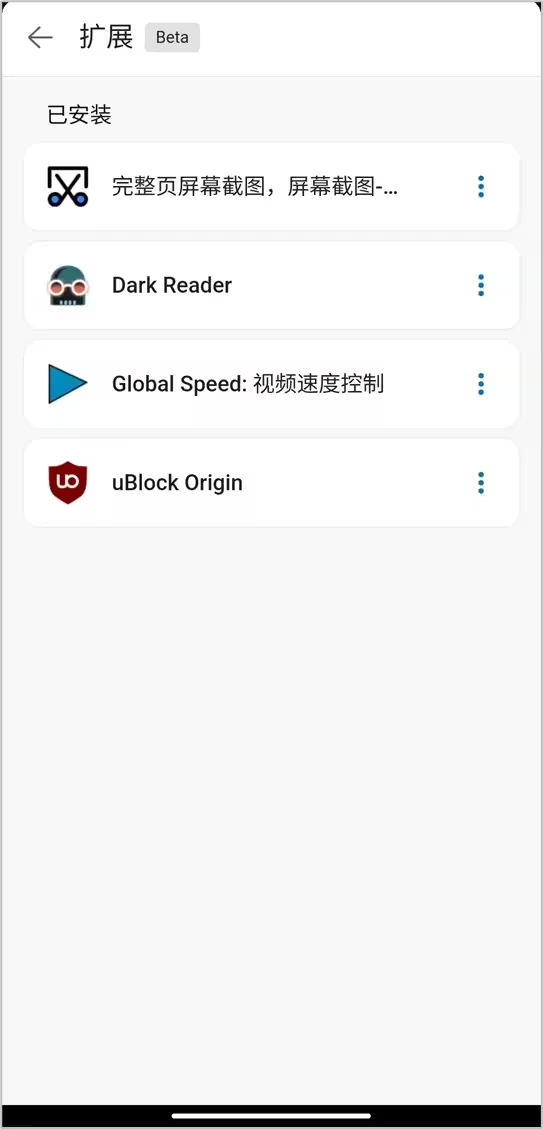
1. 面向用户群体不同:
EdgeCanary面向的是发烧友级别的用户,他们愿意每天更新一个可能变化并不大的版本,只是为了第一时间体验到Edge团队前一天开发出来的新功能。而Edge则是全平台共用同一套代码库,每天会有来自PC端的代码更新,也会有来自移动端的代码更新,还会有从Chromium拉取下来的代码更新。
2. 发布频率不同:
Edge Canary的发布频率相对较高,每天都会有新的变化。而Edge的发布频率相对较低,不是每天都会发布新版本。
3. 功能不同:
Edge Canary相较于Edge更激进,它会内置微软翻译,仅次于谷歌翻译,而且还可以添加图片、文字、视频等集锦功能。
1.功能测试:
许多即将在正式版Edge中推出的创新功能,如新的用户界面、性能提升或安全增强,都会首先在EdgeCanary中进行测试。用户可以在这里试用并反馈,这些反馈将直接影响到正式版的改进。
2.无广告体验:
尽管是测试版本,但EdgeCanary通常会提供无广告的浏览体验,让用户能够专注于内容本身,而不会受到广告的打扰。
3.隐私与安全:
如同正式版Edge,EdgeCanary手机版同样重视用户隐私和数据安全,它会提供相应的防护措施,比如跟踪预防服务,保护用户的在线隐私。
4.同步功能:
可以利用EdgeCanary实现多设备间的浏览数据同步,包括书签、密码、历史记录等,无论在哪个设备上,都能无缝衔接浏览体验。